S růstem konektivity a vzdálených úloh se přístup ke vzdáleným výpočetním zdrojům stává každým dnem důležitějším. Ale požadavky na poskytování externího přístupu k zařízením a hardwaru činí tento úkol složitým a riskantním. S cílem snížit toto tření je ShellHub cloudový server, který umožňuje univerzální přístup k těmto zařízením z jakékoli externí sítě.
ShellHub je řešení s otevřeným zdrojovým kódem, licencované pod Apache 2.0, které pokrývá všechny tyto potřeby a umožňuje uživatelům připojit a spravovat více zařízení prostřednictvím jednoho účtu. Byl vyvinut, aby usnadnil úkoly vývojářům a programátorům a umožnil vzdálený přístup k zařízením Linux pro jakoukoli hardwarovou architekturu.
Když se podíváme blíže, řešení ShellHub používá transportní vrstvu HTTP k zapouzdření protokolu SSH. Tato volba transportní vrstvy umožňuje bezproblémové použití ve většině sítí, protože je běžně dostupná a přijímána pravidly a zásadami firewallu většiny společností.
Tyto příklady používají ShellHub verze 0.3.2 vydaná 10. června 2020.
Používání ShellHub
Pro přístup k platformě stačí přejít na shellhub.io a zaregistrovat se a vytvořit si účet. Vaše registrační údaje pomohou vývojovému týmu porozumět uživatelskému profilu a poskytnout více informací o tom, jak platformu vylepšit.
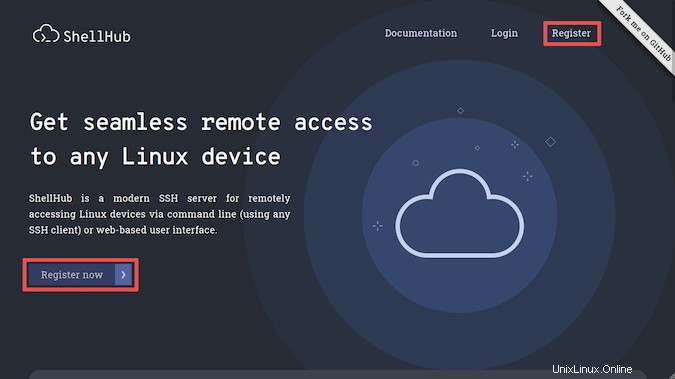
Design ShellHub má intuitivní a čisté rozhraní, které zpřístupňuje všechny informace a funkce tím nejrychlejším způsobem. Po registraci budete na řídicím panelu připraveni zaregistrovat své první zařízení.
Přidání zařízení
Další zdroje pro Linux
- Cheat pro příkazy Linuxu
- Cheat sheet pro pokročilé příkazy systému Linux
- Bezplatný online kurz:Technický přehled RHEL
- Síťový cheat pro Linux
- Cheat sheet SELinux
- Cheat pro běžné příkazy pro Linux
- Co jsou kontejnery systému Linux?
- Naše nejnovější články o Linuxu
Chcete-li povolit připojení zařízení přes ShellHub, budete muset vygenerovat identifikátor, který bude použit k ověření vašeho zařízení, když se připojí k serveru.
Tato identifikace musí být nakonfigurována uvnitř agenta (klient ShellHub), který bude uložen v zařízení spolu s obrázkem, nebo musí být přidán jako kontejner Docker.
Ve výchozím nastavení používá ShellHub ke spuštění agenta Docker, což je velmi pohodlné, protože poskytuje bezproblémové přidávání zařízení do stávajícího systému, přičemž jediným požadavkem je podpora Docker. Chcete-li přidat zařízení, musíte vložit příkazový řádek, který je zobrazen v dialogu ShellHub Cloud (viz obrázek 2).
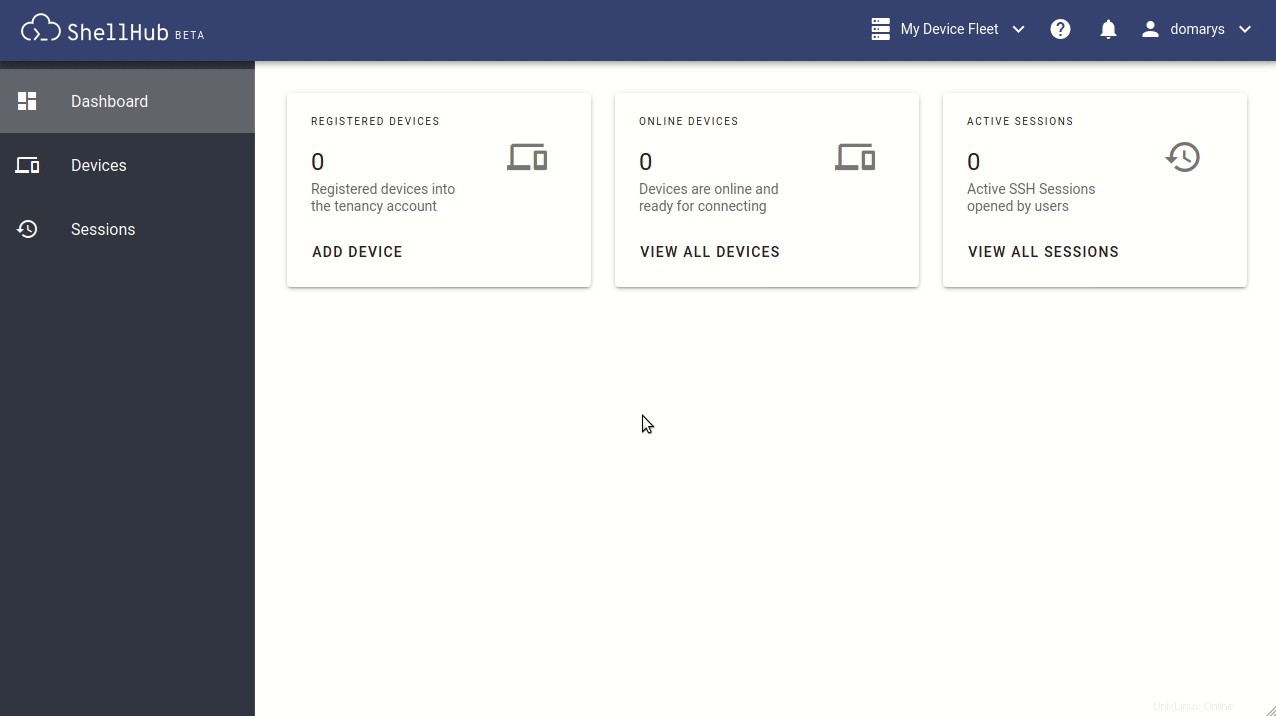
Ve výchozím nastavení zařízení používá jako název hostitele svou adresu MAC. Interně je zařízení identifikováno svým klíčem, který je vygenerován během registrace zařízení za účelem jeho ověření na serveru.
Přístup k zařízením
Chcete-li získat přístup ke svým zařízením, přejděte na Zobrazit všechna zařízení na řídicím panelu nebo klikněte na Zařízení v nabídce na levé straně; zde se zobrazí seznam všech vašich registrovaných zařízení.
Stav zařízení lze snadno vidět na stránce. Ty online mají vedle sebe zelenou ikonku a lze je připojit kliknutím na ikonu terminálu. Poté zadáte přihlašovací údaje a nakonec kliknete na tlačítko Připojit, viz (obrázek 3).
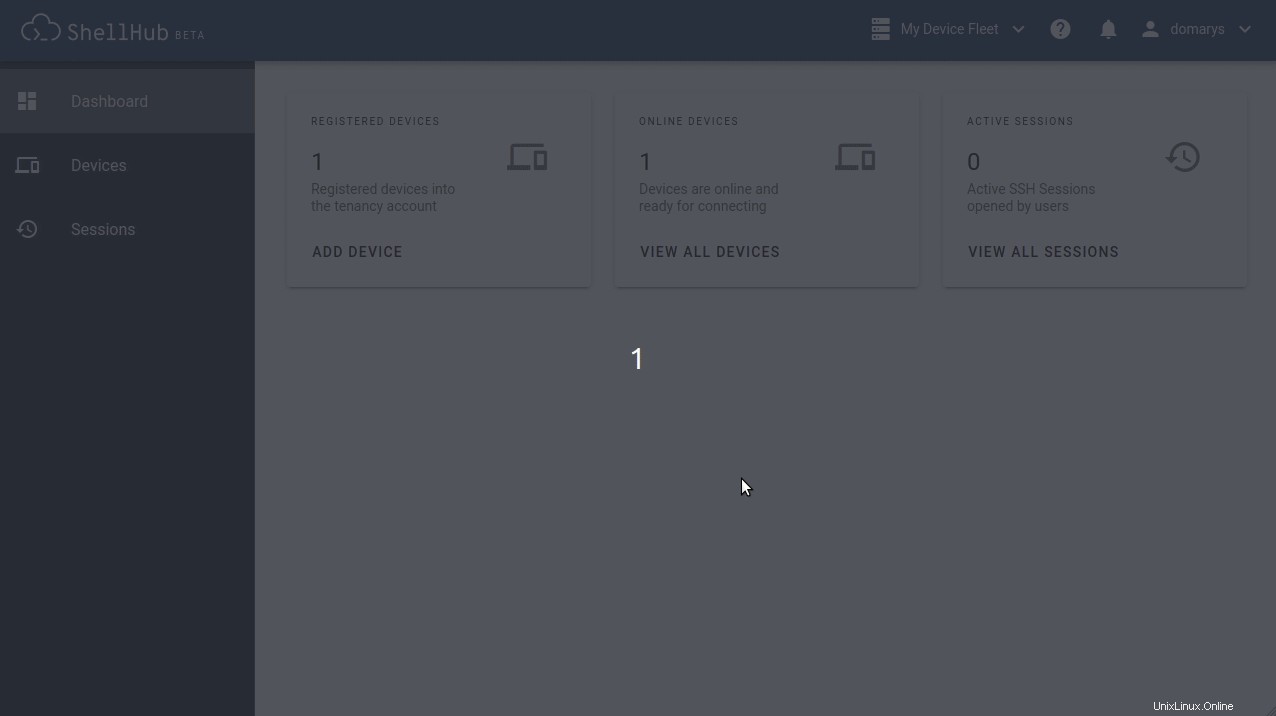
Dalším způsobem, jak přistupovat ke svým zařízením, je z libovolného klienta SSH, jako je PuTTY, Termius nebo dokonce terminál Linux. Můžeme použít ShellHub Identification, nazývanou SSHID, jako cílovou adresu pro připojení (např. ssh username@SSHID). Obrázek 4 ukazuje, jak se můžeme připojit k našemu počítači pomocí klienta Linux SSH na terminálu.
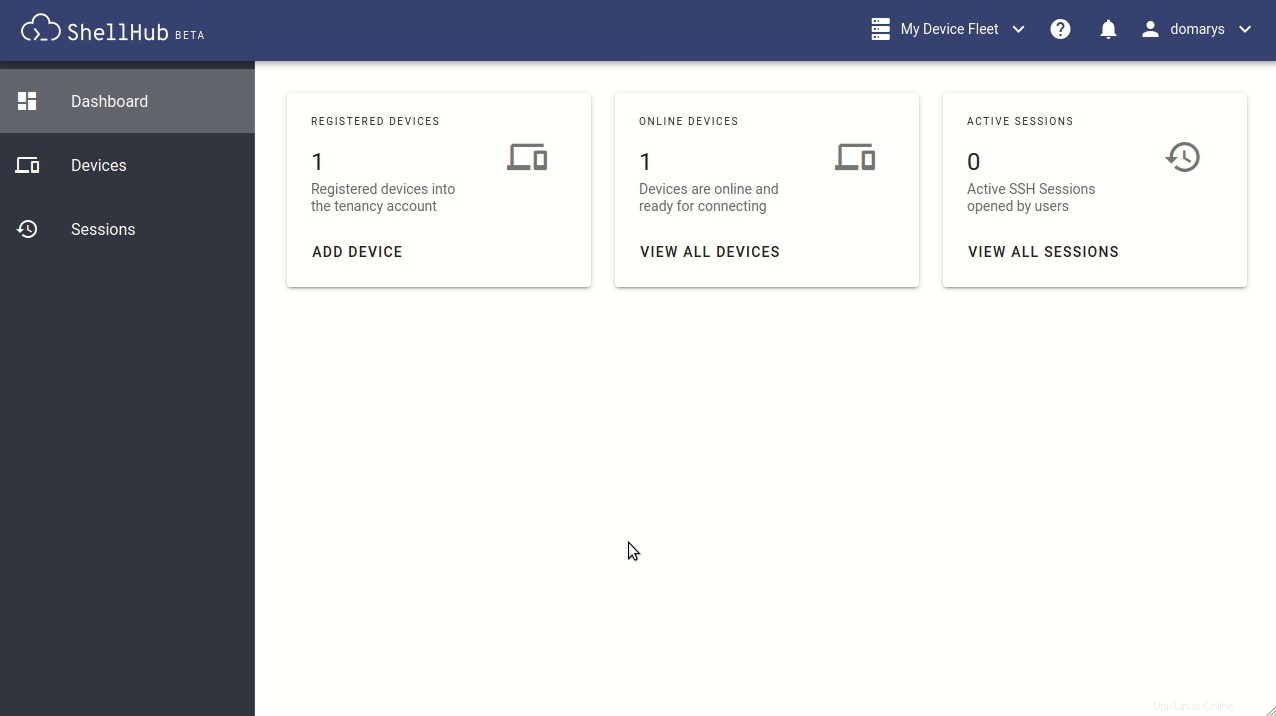
Kdykoli se přihlásíte do cloudové platformy ShellHub, budete mít přístup ke všem svým registrovaným zařízením na řídicím panelu, takže k nim budete mít přístup odkudkoli a kdykoli. ShellHub přidává jednoduchost do procesu zabezpečení komunikace se vzdálenými počítači prostřednictvím platformy s otevřeným zdrojovým kódem a transparentním způsobem.
Připojte se ke komunitě ShellHub na GitHubu nebo neváhejte a pošlete své návrhy nebo zpětnou vazbu týmu vývojářů prostřednictvím Gitteru nebo e-mailem na [email protected]. Rádi dostáváme příspěvky od členů komunity!